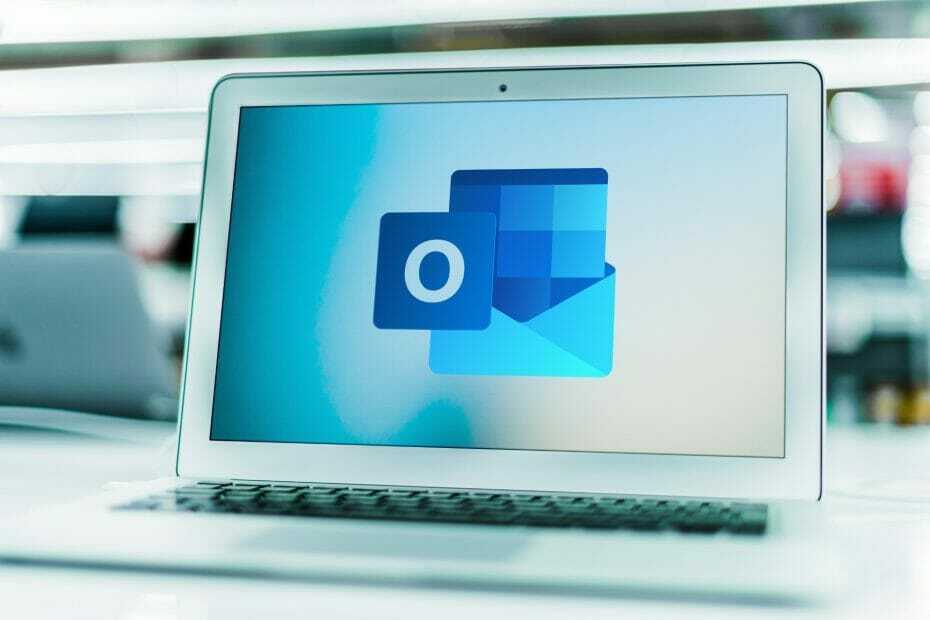Nejprve zkontrolujte všechna připojení a integritu disku
- Pokud není v systému BIOS detekován pevný disk ATA/SATA, může k tomu dojít v důsledku nesprávného připojení nebo nesprávné funkce zařízení.
- Tento problém může vyřešit také resetování systému BIOS na výchozí nastavení nebo aktualizace jeho firmwaru.
- Přečtěte si naše řešení níže, kde najdete další informace o tom, jak tento problém vyřešit.
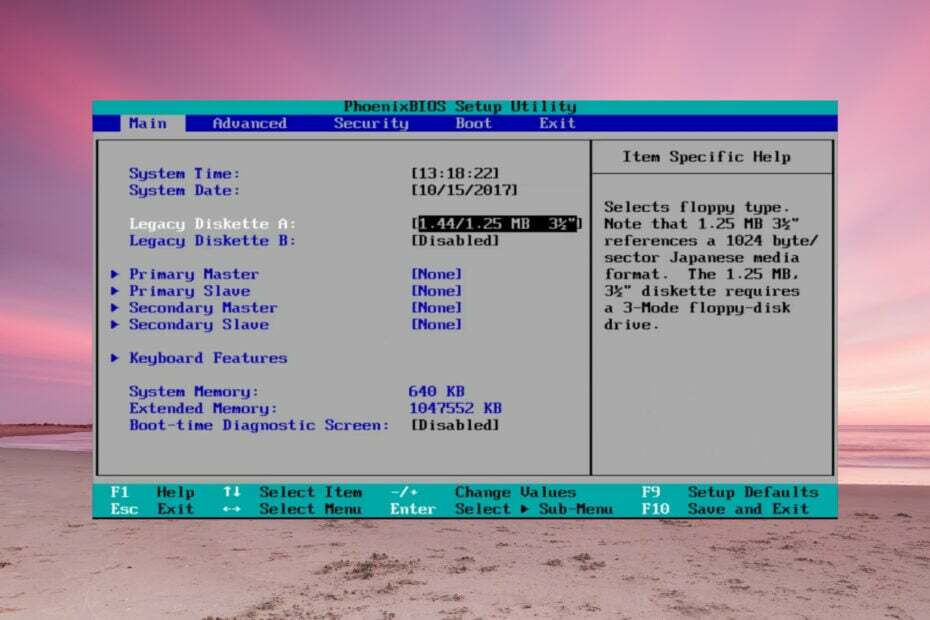
Pokud není v systému BIOS detekován pevný disk ATA nebo SATA, systém Windows jej také neidentifikuje, ale v tomto článku se budeme zabývat všemi možnými způsoby, jak problém vyřešit.
Proč není můj pevný disk ATA/SATA detekován v systému BIOS?
- Pevný disk není správně připojen nebo nedostává dostatek energie.
- Pokud nastavení BIOSu jsou nesprávné, disk nebude detekován.
- Propojky na pevném disku jsou nesprávně nastaveny.
- Nekompatibilita pevného disku s vaší základní deskou.
- Vadný pevný disk.
Co mohu dělat, pokud není v systému BIOS detekován pevný disk ATA/SATA?
Než začnete problém řešit, proveďte několik předběžných kroků:
- Zkontrolujte, zda disk není fyzicky poškozen. Pokud by spadl nebo utrpěl nějaké silné otřesy, mohl by se stát nepoužitelným.
- Zapněte počítač a poslouchejte, zda uslyšíte nějaký funkční hluk z jednotky (platí pouze pro HDD). Pokud z jednotky nic neslyšíte, je možné, že HDD nedostává žádné napájení. Zkontrolujte napájecí kabel nebo jej vyměňte, abyste zaznamenali případné změny. Také se ujistěte, že napájecí zdroj má dostatek energie pro udržení všech instalovaných součástí.
- Dočasně odpojte jakoukoli optickou jednotku od základní desky a zjistěte, zda je pevný disk detekován.
- Pokud je to možné, zkontrolujte disk na jiném počítači.
1. Zkontrolujte konfiguraci propojky pevného disku (pro disky ATA)
- Prozkoumejte blok propojek pevného disku a ověřte si příručku/manuál od výrobce. Schémata jsou z disku Seagate, ale váš se může lišit.
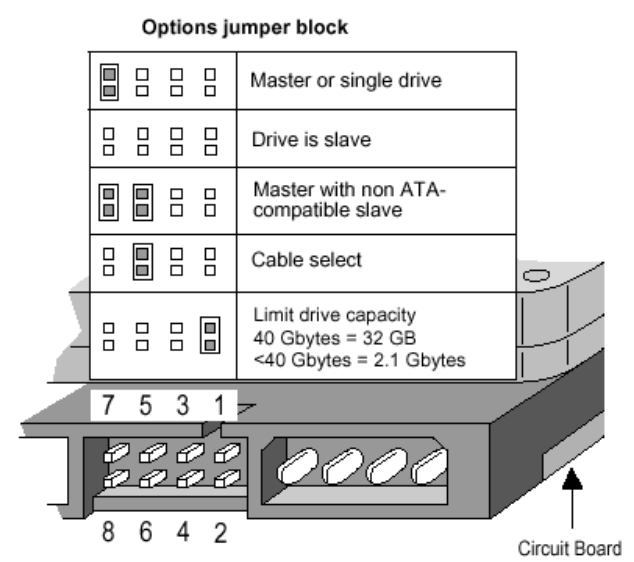
- Doporučujeme nakonfigurovat pozice propojek pro Výběr kabelu volba. To znamená, že BIOS identifikuje jednotky na základě kabelových připojení na základní desce.
2. Zkontrolujte všechna připojení a kabely
- Ujistěte se, že je váš počítač vypnutý a odpojený od sítě.
- Odpojte napájecí kabel od jednotky a poté datový kabel ATA (Parallel ATA) nebo SATA.
- Nyní odpojte stejné kabely od základní desky.
- Zkontrolujte kabely, zda nejsou poškozeny, a poté je znovu připojte do správných pozic na základní desce a pevném disku. Zkuste dočasně vyměnit kabely, pokud máte náhradní, nebo zkuste použít kabely z optické jednotky, pokud nějaké máte nainstalované.
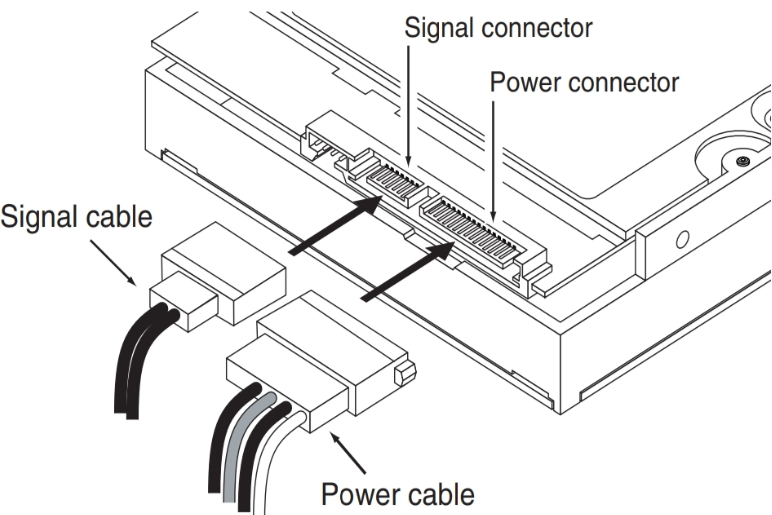
- Znovu připojte počítač k síti, zapněte jej a vstupte do systému BIOS, abyste zjistili, zda je disk nyní detekován.
- Chybí disk D ve Windows 11? Zde je návod, jak to získat zpět
- Mezerník, Enter a Backspace nefungují ve Windows 11 [Oprava]
- Jak opravit černé a bílé čtverce na obrazovce počítače?
3. Změňte nastavení systému BIOS
- Vstupte do systému BIOS stisknutím tlačítka F klíč specifikovaný výrobcem v návodu k základní desce (obvykle je to F2 nebo Del ale může to být další klíč ve vašem systému).
- Jděte do Nastavení systému a zkontrolujte, zda je disk povolen. Někteří výrobci port jednoduše deaktivují.
- Některý software BIOS má také možnosti vynutit detekci disku nebo dokonce zkontrolovat jeho integritu.
- Pokud je nerozpoznaný disk starý ATA, zkuste jej povolit Podpora CSM. Tím se aktivuje režim BIOS Legacy.
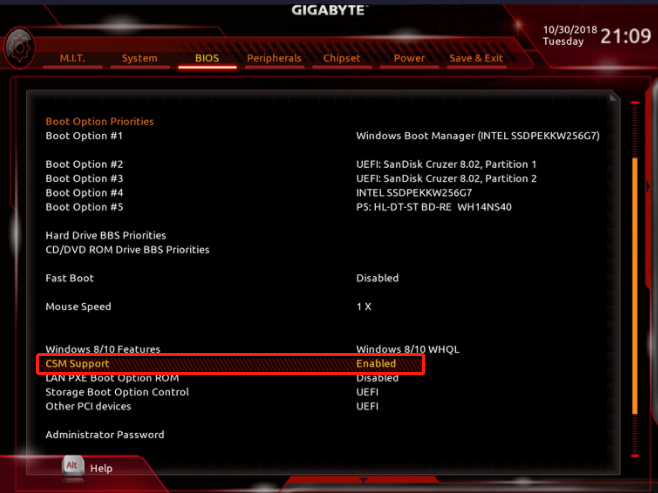
- Další možnosti jsou aktualizujte svůj BIOS nebo jej resetujte na výchozí z jeho nabídky.
Pokud je váš disk externí, připojený k portu USB, ujistěte se, že je správně zapojen a aktualizujte ovladače USB a řadiče úložiště v systému Windows.
Pokud žádná z těchto metod nefungovala, pevný disk je buď nekompatibilní s vaší základní deskou, nebo je poškozený a je čas koupit náhradní.
Máme však také další užitečný návod, co dělat, když a druhý disk není ve Windows rozpoznán.
Také by vás mohla zajímat naše řešení pro opravu interní disk, který se v systému Windows nezobrazuje.
Doufáme, že vám náš průvodce pomohl opravit pevný disk ATA/SATA, který nebyl zjištěn v systému BIOS, v případě jakýchkoli dotazů použijte sekci komentářů níže.